3 métodos infalibles para deshabilitar Microsoft Defender, el antivirus de Windows 11
- Microsoft Defender ofrece una protección básica, pero efectiva, capaz de eliminar virus, malware, software espía y otras amenazas.
- Si prefieres no utilizar el antivirus gratuito de Windows porque no cumple con tus expectativas o porque entra en conflicto con otros programas, existen varias opciones para desactivarlo.
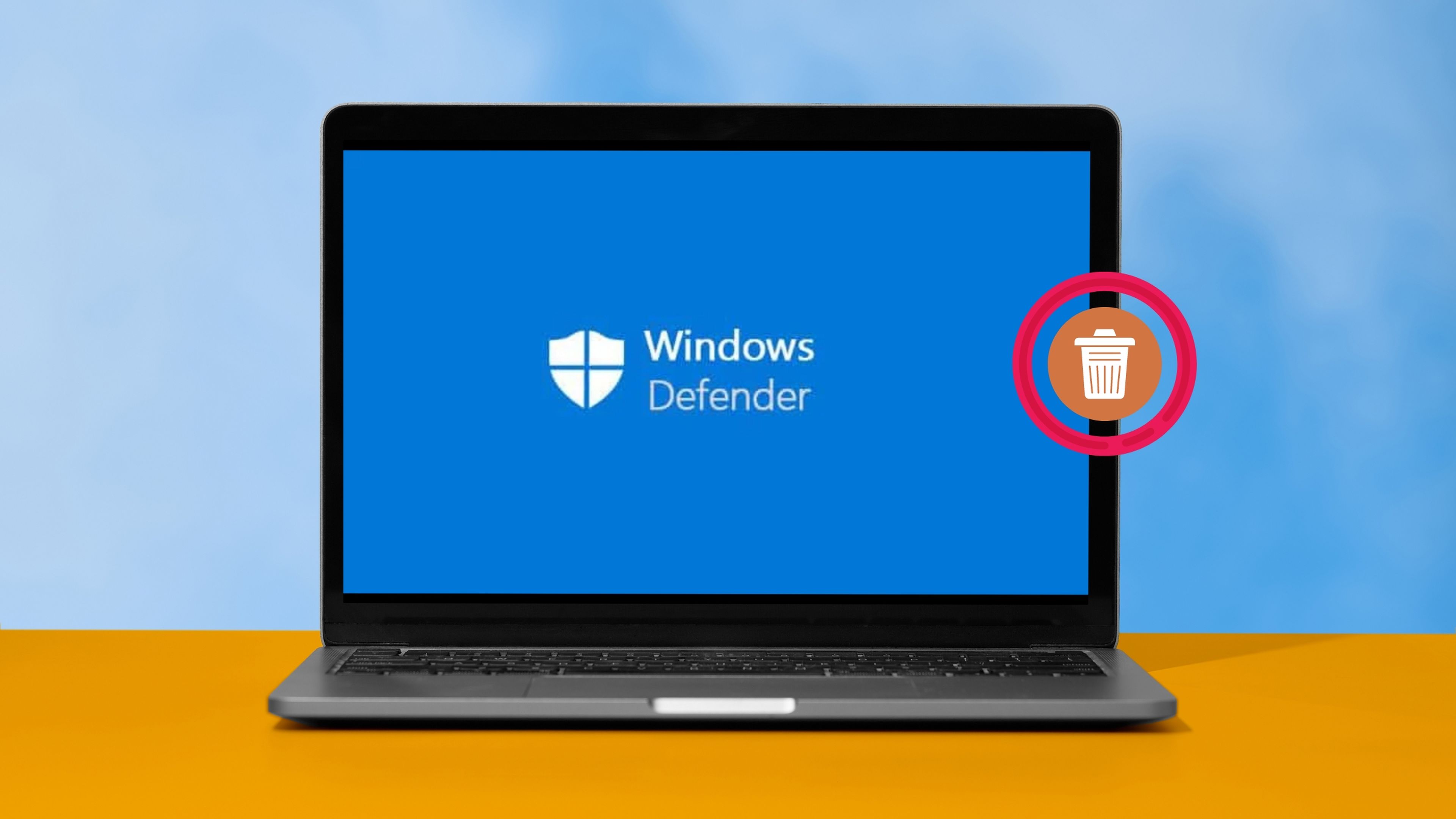
Microsoft Defender es un software antivirus gratuito que se encuentra preinstalado y activado por defecto en Windows 11, pero su historia se remonta a 2012, cuando se lanzó por primera vez en Windows 8.
Desde entonces, ha evolucionado para convertirse en la opción predilecta de protección en todos los ordenadores que ejecutan el sistema operativo de Microsoft. Ofrece protección contra virus, malware, software espía y otras amenazas.
Si bien es un programa muy completo que cumple muy bien su función, puede que no te interese y quieras deshabilitarlo de tu PC. Ya sea porque interfiere con el funcionamiento normal de otras apps o quieres instalar otro antivirus.
Sea cual sea la razón, existen tres métodos efectivos con los que podrás desactivar por completo la herramienta Seguridad de Windows, que está presente en todos los ordenadores con Windows 11 y versiones anteriores.
Cómo deshabilitar el antivirus de Windows 11
El primer método para deshabilitar el antivirus de Windows 11 es a través de la configuración del sistema operativo, que es la forma más fácil de llevarlo a cabo. Pero antes de nada, es importante mencionar que desactivar esta herramienta conlleva riesgos para la seguridad del sistema.
Siempre es importante tener precaución y considerar las implicaciones. Además, si decides no tener más este antivirus en tu ordenador temporalmente, asegúrate de activarlo nuevamente tan pronto como sea posible para mantener protegido tu equipo de malware, adware y otras amenazas.
Deshabilita el antivirus desde la Configuración de Windows 11
- Dirígete al menú Inicio y escribe Seguridad de Windows y pulsa sobre la aplicación para abrirla en tu ordenador.
- En el menú lateral izquierdo, haz clic en Protección contra virus y amenazas.
- Luego, en Configuración de antivirus y protección contra amenazas, pulsa sobre Administrar la configuración.
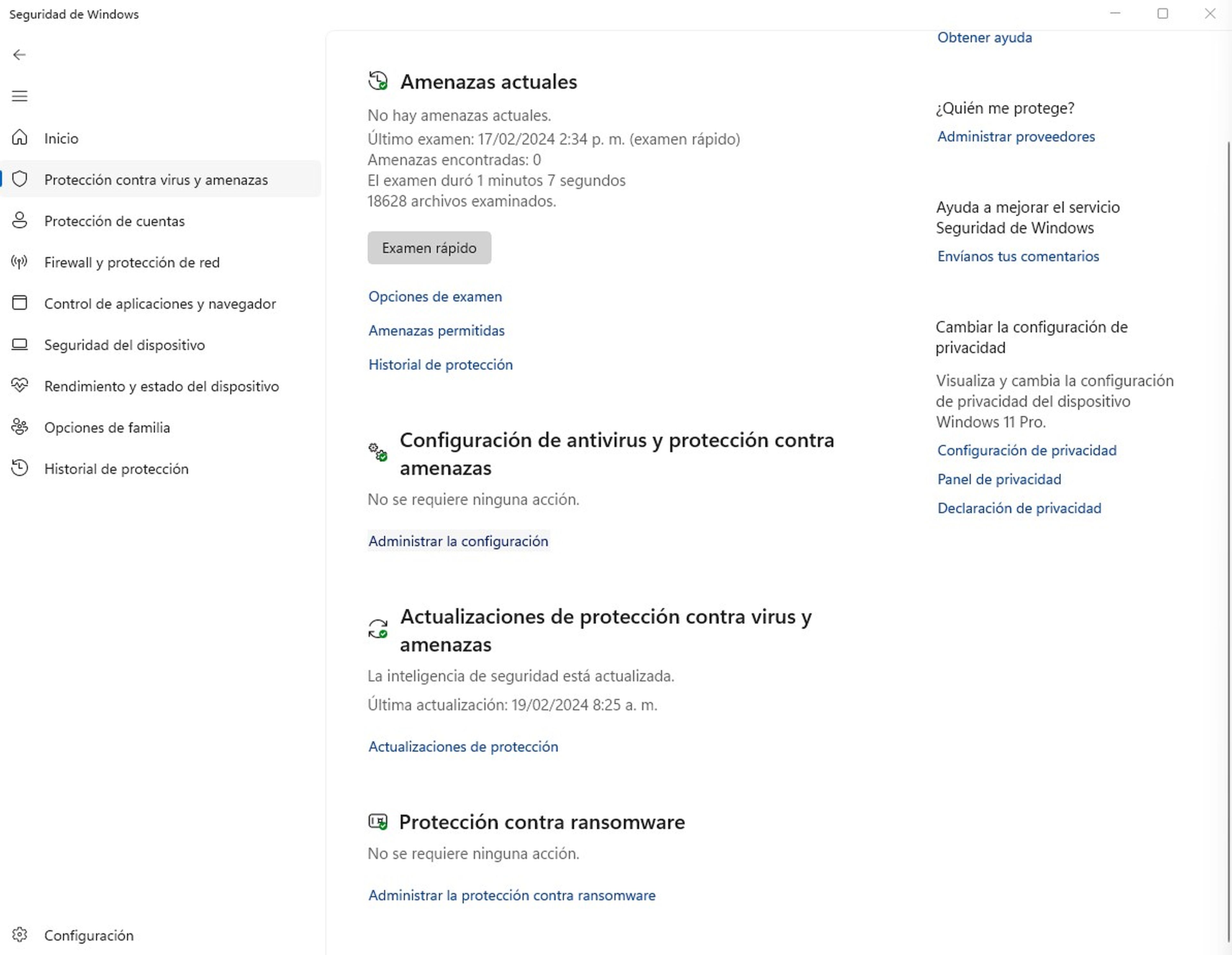
- Se abrirá un nuevo listado de opciones donde tendrás que desactivar las opciones Protección en tiempo real y Protección contra alteraciones.
- Después de haber ajustado las configuraciones anteriores, habrás deshabilitado el antivirus de Windows 11 de forma permanente.
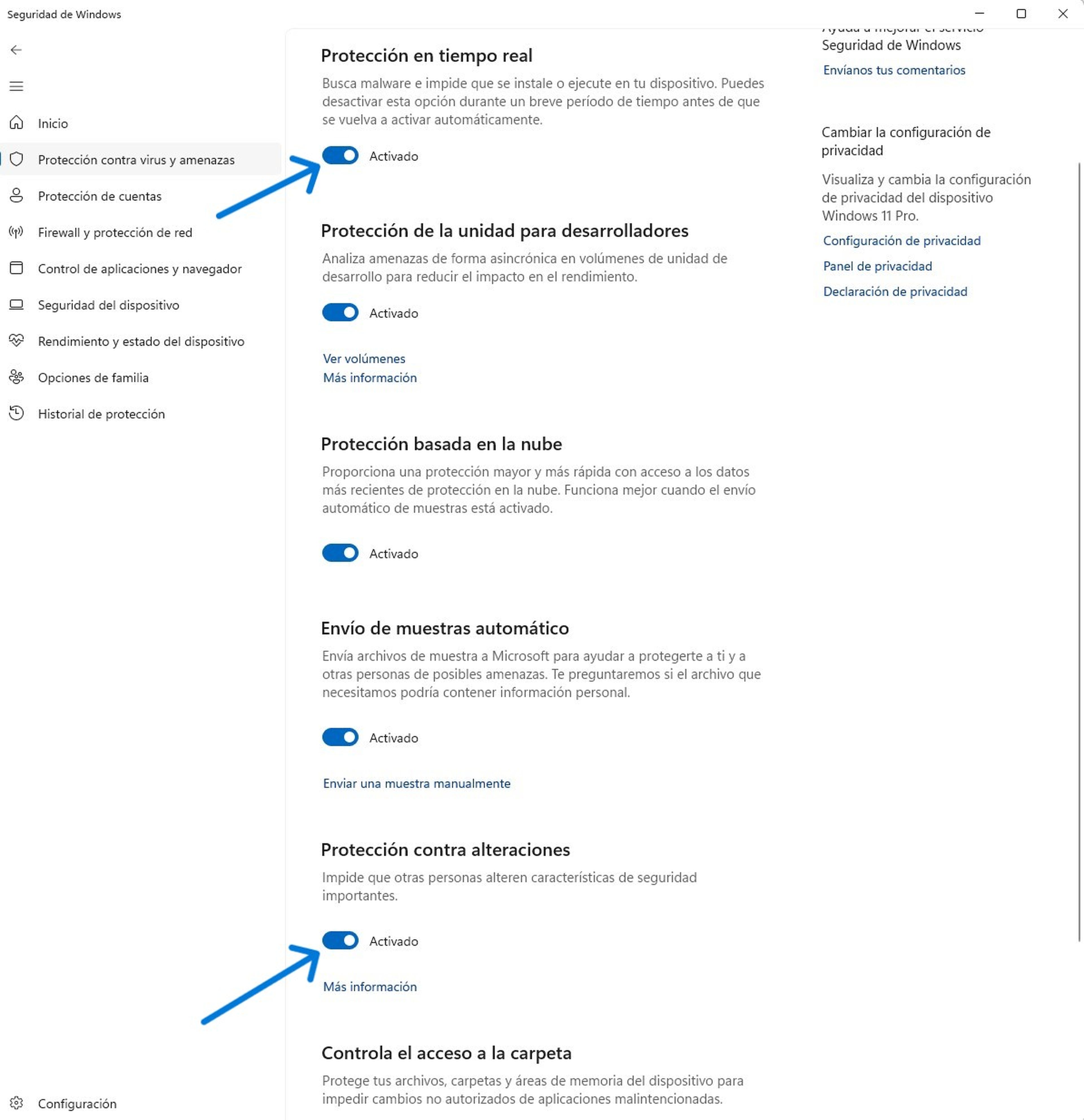
Desactiva Microsoft Defender desde el Editor del registro
El segundo método es un poco más complicado, pero igual de efectivo, ya que se lleva a cabo desde el Editor de registro de Windows.
Cabe señalar que si eliminas un archivo que no es el indicado puedes hacer que el sistema falle y tengas que reinstalar el sistema, por lo que debes tener mucho cuidado de llevar cabo este procedimiento.
Para ello, sigue estos pasos:
- Abre el menú Inicio y escribe Editor de registro y haz clic sobre él para abrirlo.
- Luego, navega hasta la siguiente ruta: HKEY_LOCAL_MACHINE\SOFTWARE\Policies\Microsoft\Windows Defender.
- Haz clic derecho sobre la carpeta Windows Defender, selecciona Nuevo y después en DWORD 32 bits.
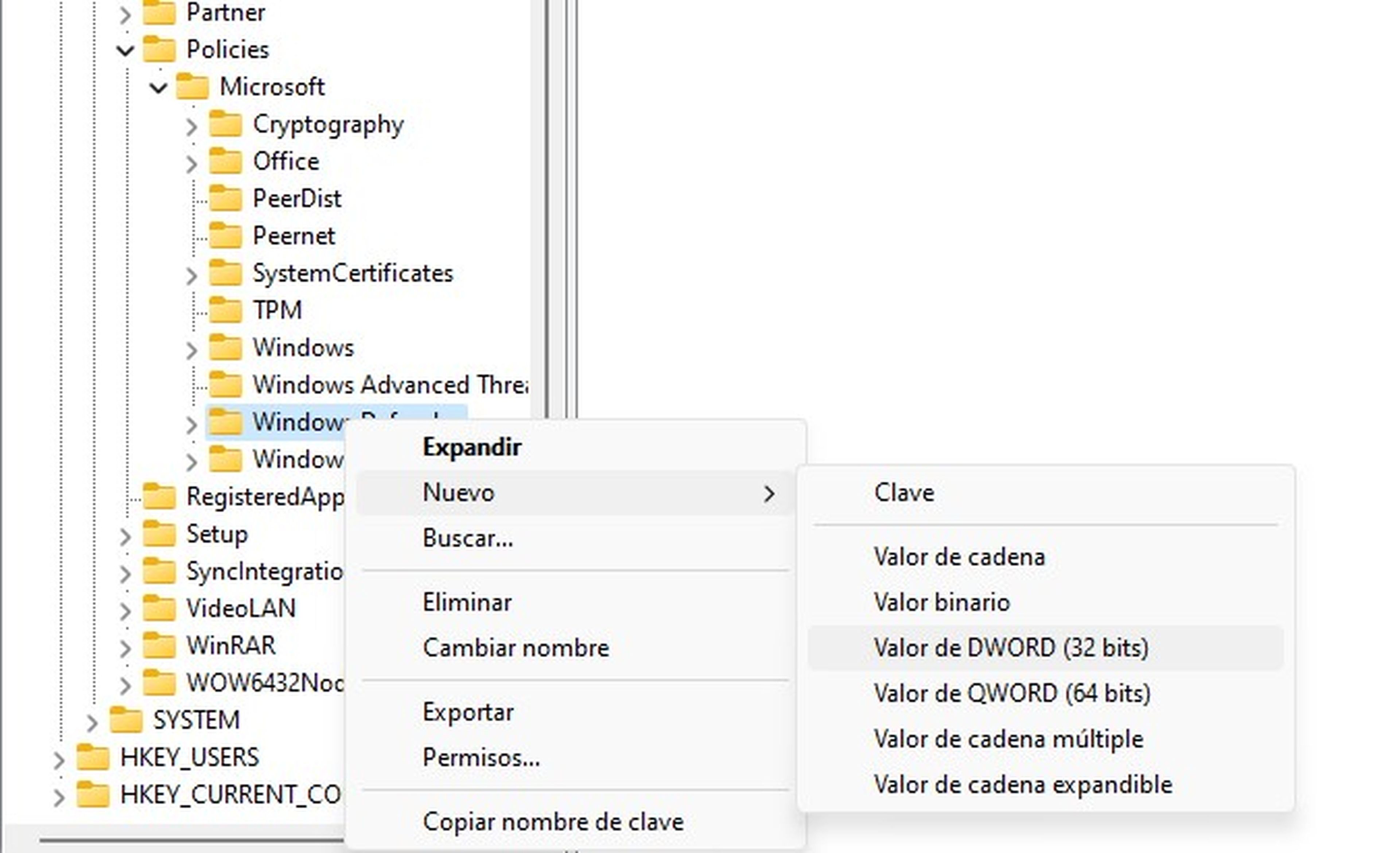
- Tienes que nombrar el valor como DisableAntiSpyware, luego haz doble clic y escribe 1 en el campo Información del valor y en Aceptar.
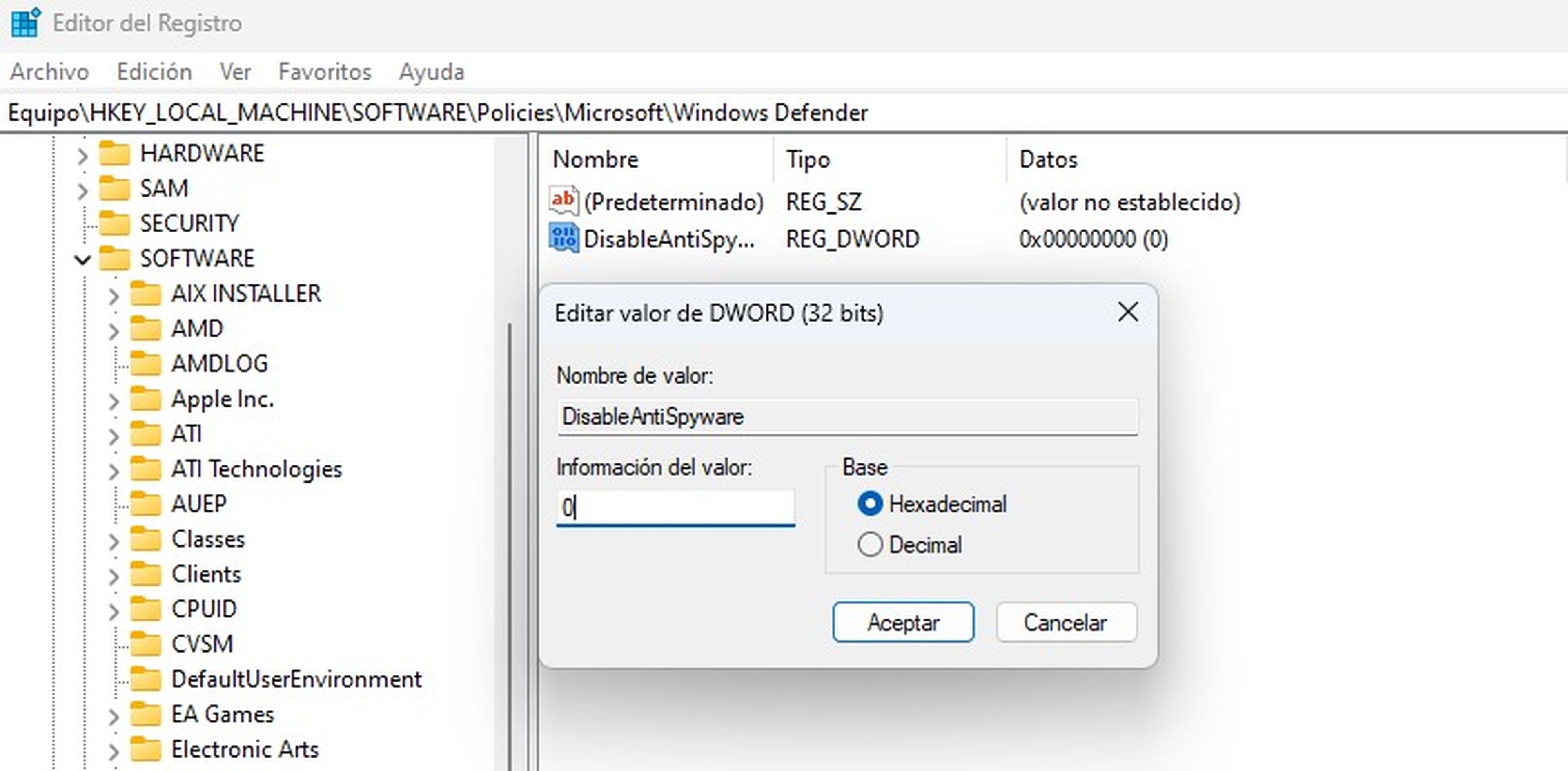
- Por último, reinicia el ordenador para que los cambios surtan efecto. Después de esto tu PC ya no tendrá el antivirus de Windows 11.
Elimina el antivirus de Windows 11 desde el Editor de políticas de grupo
El Editor de políticas de grupo local (gpedit.msc) es una herramienta administrativa esencial para configurar ajustes críticos en una PC con Windows. Básicamente, Gpedit permite gestionar la configuración del sistema a través del Registro. Sin embargo, solamente funciona en las versiones Pro y Enterprise de Windows.
Para deshabilitar Microsoft Defender a través de este método, debes realizar lo siguiente:
- Presiona Win + R para iniciar el cuadro Ejecutar.
- Escribe gpedit.msc y presiona la tecla Enter.
- Una vez dentro de la herramienta, selecciona Plantilla administrativas, después Componentes de Windows, busca y pulsa en la opción Antivirus de Microsoft Defender.
- Haz doble clic en Desactivar antivirus de Microsoft Defender para editar la configuración.
- Selecciona Habilitada, luego en Aplicar y por último en Aceptar.
- Por último, reinicia tu PC para aplicar los cambios.
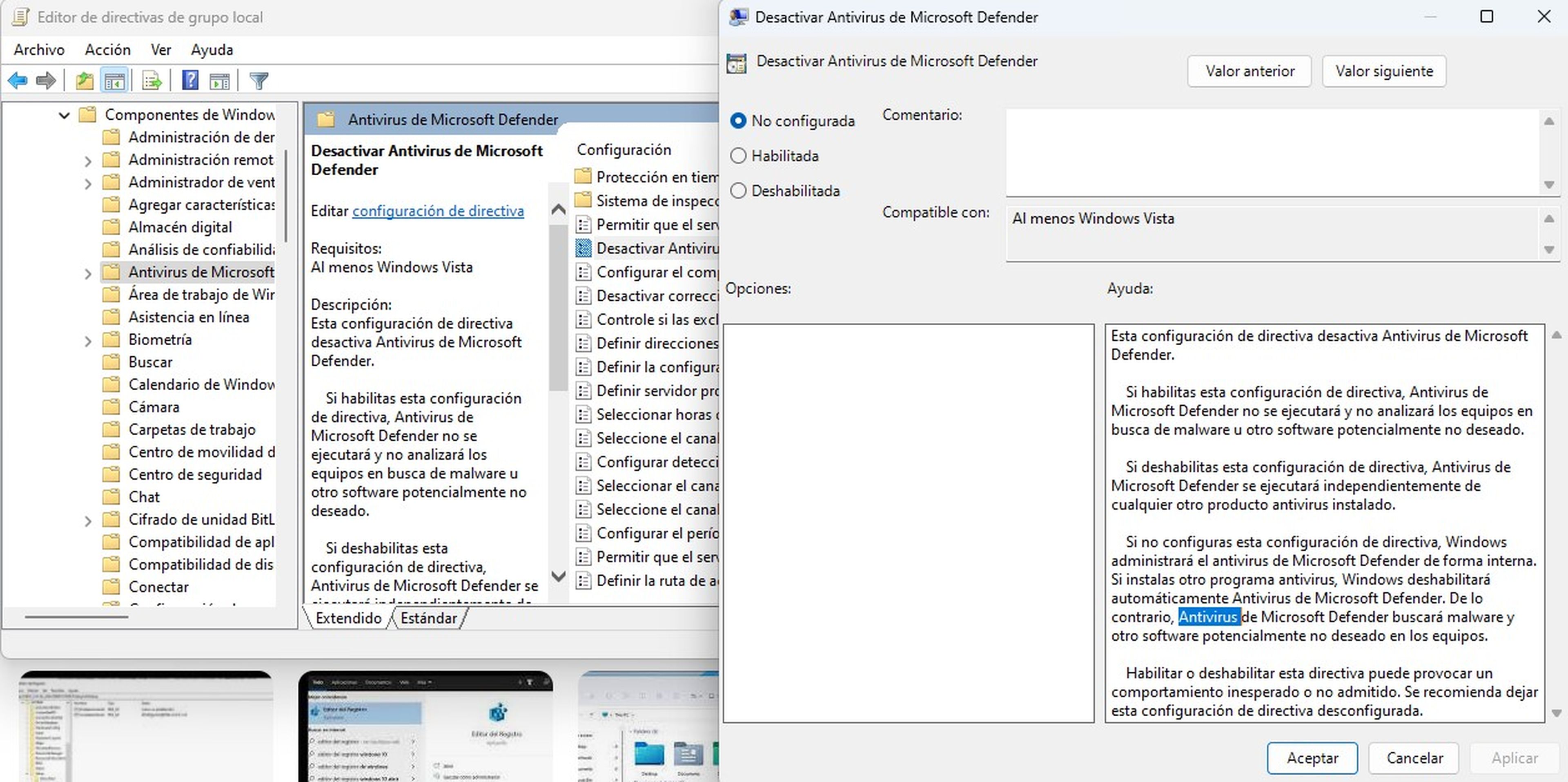
Los métodos para desactivar Microsoft Defender varían en complejidad, desde opciones sencillas en la configuración del sistema hasta modificaciones en el editor de directivas de grupo o el registro de Windows.
Sin embargo, los tres métodos cumplen el objetivo de deshabilitar este antivirus gratuito que viene integrado en Windows 11 para que puedas elegir el software antivirus que más te guste.
Conoce cómo trabajamos en ComputerHoy.
Etiquetas: AntivirusWindows 11

